YouTube — отличный источник визуальной информации и развлечений, но при потоковой передаче видео он потребляет много сотовых данных. Это особенно актуально, если вы смотрите видео в формате Full HD или 4K, а это означает, что вы быстро израсходуете доступный ежемесячный лимит или начнете увеличивать стоимость подписки при просмотре видео на YouTube без подключения к Wi-Fi.
Итак, чтобы избежать непредвиденных расходов и развлечься, вы можете загружать свои любимые видео с YouTube на свой телефон, когда у вас есть безлимитное подключение к Интернету. Проверять Как создать собственный плейлист из ваших любимых видео на YouTube.
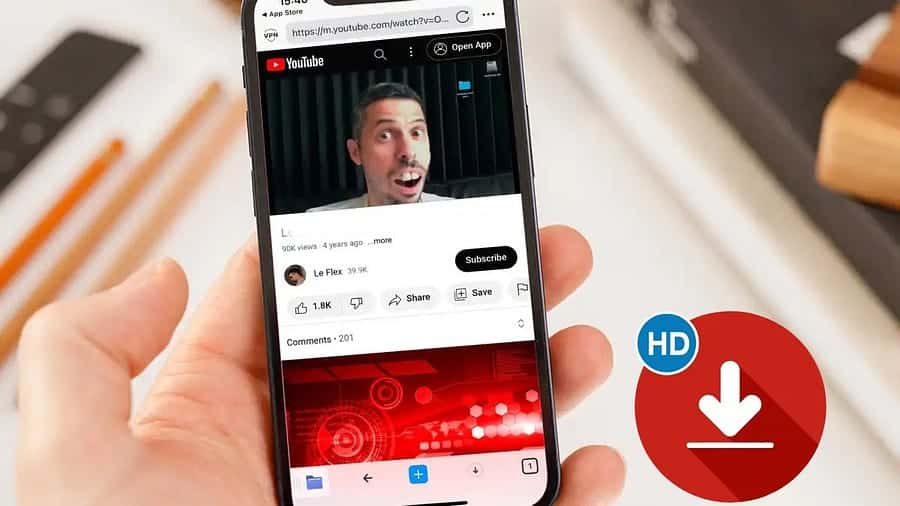
Что нужно для скачивания видео с YouTube
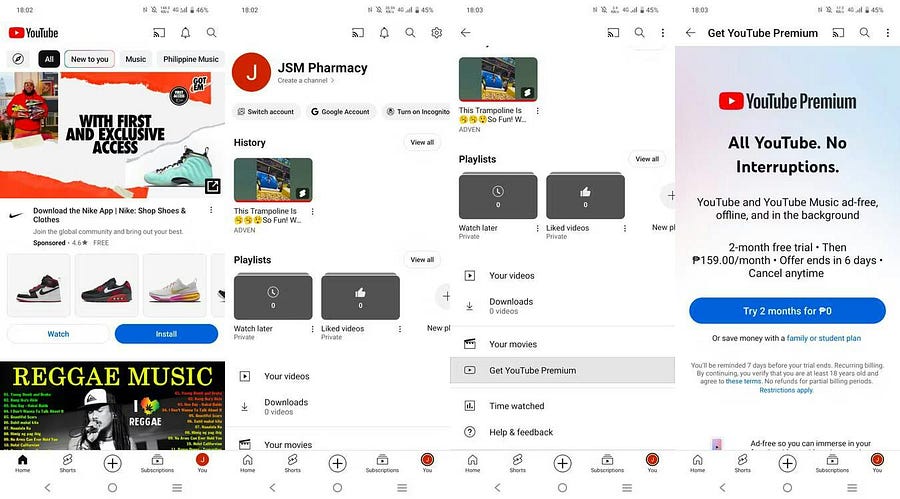
Если вы хотите смотреть видео YouTube в автономном режиме, вам необходимо подписаться. YouTube Premium. Хотя эта подписка предоставляет вам такие функции, как фоновое воспроизведение видео и просмотр без рекламы, а также включает YouTube MusicОн также позволяет загружать видео с YouTube на ваши устройства, благодаря чему YouTube Premium стоит предлагаемой ежемесячной цены.
Хотя существуют и другие сторонние методы загрузки любого видео онлайн, мы не рекомендуем их использовать. Некоторые из них поставляются в комплекте с вредоносным ПО, и нелегко отличить законные приложения от тех, которые претендуют на то, чтобы предложить вам «бесплатную» услугу, но на самом деле пытаются исказить это утверждение. Более того, эти приложения часто противоречат условиям обслуживания YouTube и могут поставить вас в тупик из-за закона об авторском праве.
Чтобы подписаться на YouTube Premium, откройте приложение YouTube на своем телефоне или планшете и коснитесь вкладки «Вы» в нижнем меню. Оттуда проведите пальцем вверх и коснитесь Получите YouTube Премиум. Отсюда вы можете подписаться на бесплатную пробную версию, если она вам доступна, или выбрать следующие планы: индивидуальную подписку YouTube Premium или Семейный план YouTube Премиумили студенческую подписку YouTube Premium. Цены варьируются в зависимости от региона, но в США начинаются с 11.99 долларов в месяц.
Однако учтите, что YouTube Premium и функция загрузки доступны не во всех местах. Итак, сначала подпишитесь на бесплатную пробную версию и посмотрите, работает ли эта функция для вас, прежде чем совершать подписку.
Как скачать видео с YouTube для просмотра в автономном режиме
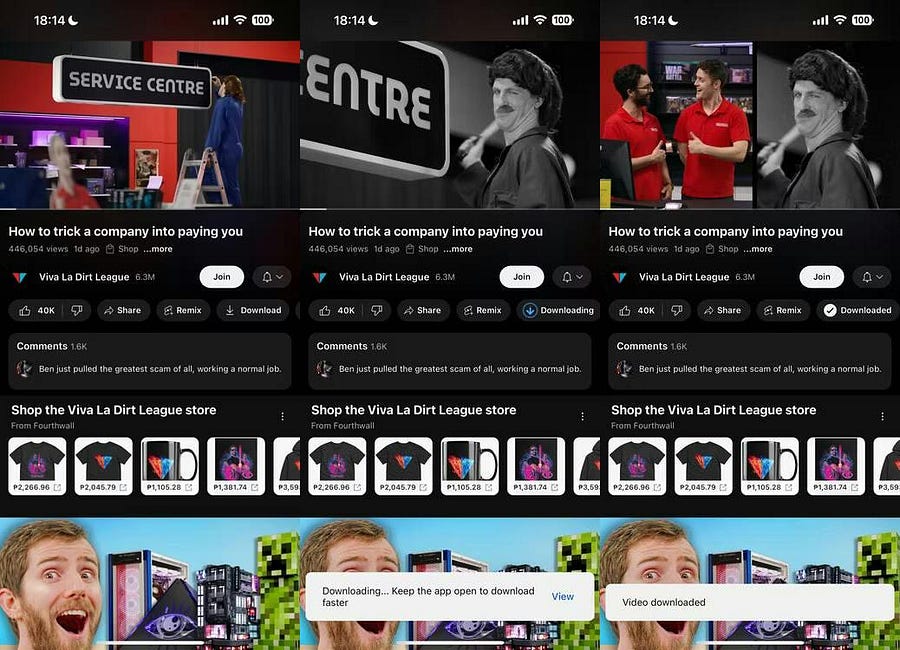
Если у вас есть подписка YouTube Premium, вы можете легко загрузить видео YouTube на свое устройство. Просто найдите понравившееся видео и воспроизведите его в приложении YouTube. Под названием канала и кнопкой подписки нажмите кнопку «Скачать». Видео сохранится на ваш телефон.
Если вы уже скачали видео, кнопка изменится на кнопку Скачано . Коснитесь его еще раз и подтвердите «Удалить из загрузок», чтобы удалить загрузку и освободить место на вашем смартфоне.
Однако функция загрузки работает только со стандартными видео YouTube. На момент написания этой статьи мы не нашли возможность загрузки YouTube Shorts в приложении YouTube. Вам также следует подключать телефон к Интернету каждые 48 часов, чтобы сохранить доступ к загруженным видео.
Это гарантирует, что ваша видеотека будет постоянно обновляться после ее онлайн-выпуска. Если какая-либо информация о загруженных вами видео изменится, она будет обновлена, когда вы снова подключитесь к сети. Кроме того, если автор удалит уже загруженное вами видео, оно больше не будет доступно для просмотра.
Где найти загруженные видео на YouTube
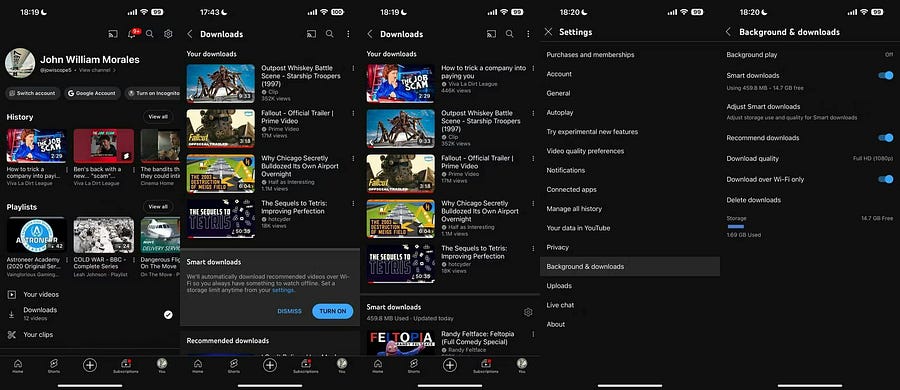
Вот как можно найти загруженные видео в приложении YouTube. Когда YouTube включен, коснитесь вкладки «Вы», затем коснитесь «Загрузки». Оттуда вы должны увидеть все видео, которые вы загрузили на YouTube.
Если вы еще не включили эту функцию, YouTube также представит функцию Smart Downloads, которая позволит приложению автоматически загружать рекомендуемые видео, гарантируя, что вам будет что посмотреть, даже если вы не в сети.
Благодаря функции Smart Download предлагаемые видео автоматически добавляются в вашу библиотеку для просмотра в автономном режиме. Вы можете смотреть видео на ходу и находить новый контент без необходимости его искать. Загрузка будет остановлена, если ваше соединение Wi-Fi потеряно или на вашем устройстве недостаточно свободного места.
Вы также можете активировать его и установить лимит хранилища, нажав вкладку «Вы», а затем... Настройки -> Обои и загрузки. Включите тумблер рядом с Умные загрузки Чтобы активировать эту функцию, нажмите «Установить интеллектуальные загрузки», чтобы автоматически или вручную настроить используемое пространство для хранения. Вы также можете изменить качество загружаемого видео для Smart Downloads в меню настроек Smart Downloads. Но если вы хотите изменить качество загруженных видео вручную, вы можете сделать это, перейдя в Настройки -> Фон и загрузки -> Качество загрузки..
Подписка на YouTube Premium может стоить несколько долларов в месяц, но она определенно дает множество преимуществ. Помимо возможности легально загружать видео с YouTube на свой смартфон, планшет или даже компьютер, вы также получаете возможность воспроизводить видео в фоновом режиме, что полезно для прослушивания подкастов, и YouTube Music, которая является хорошей альтернативой Spotify для случайный слушатель. . Теперь вы можете просмотреть Лучшие приложения для загрузки плейлиста YouTube для массового получения видео.







